Удаление контактов из Google аккаунта может произойти по ошибке или случайно, но не отчаивайтесь - восстановить удаленные контакты довольно просто. В этой подробной инструкции мы расскажем вам, как вернуть потерянные контакты и сохранить их ценные данные.
Первым шагом для восстановления удаленных контактов в Google аккаунте является вход в ваш аккаунт Google. Затем вам необходимо выбрать раздел "Контакты", который находится в верхнем левом углу экрана.
После того, как вы перешли в раздел "Контакты", вам нужно найти и открыть меню, где находится пункт "Восстановить контакты". Нажмите на этот пункт и вам будет представлена информация о всех удаленных контактах, которые могут быть восстановлены.
Теперь вы можете выбрать, какие контакты из удаленных восстановить. Вы можете выбрать все контакты или только некоторые из них. После того, как вы выбрали необходимые контакты, нажмите на кнопку "Восстановить" и подтвердите свое действие.
Поздравляем, вы только что успешно восстановили удаленные контакты в своем Google аккаунте! Теперь они снова будут доступны для вас в разделе "Контакты". Не забывайте регулярно делать резервные копии своих контактов, чтобы избежать их случайного удаления в будущем.
Восстановление удаленных контактов в Google аккаунте - простой и важный процесс, который поможет вам сохранить важные данные и облегчить вашу жизнь. Следуйте нашей подробной инструкции и не беспокойтесь, если случайно удалили свои контакты - вы всегда сможете их вернуть!
Ошибочное удаление контактов в Google аккаунте
Иногда мы случайно удаляем контакты из нашего Google аккаунта. Это может произойти, когда мы неосторожно нажимаем на кнопку удаления или когда мы синхронизируем аккаунт с другим устройством и все контакты вдруг исчезают.
Если вы случайно удалили контакт или группу контактов, не паникуйте. В Google есть возможность восстановить удаленные контакты. В этом разделе мы расскажем, как можно вернуть удаленные контакты в Google аккаунте.
Важно помнить, что удаленные контакты хранятся в специальном разделе "Корзина". Этот раздел позволяет вам просматривать все контакты, которые вы удалены недавно и восстанавливать их по вашему желанию.
Чтобы восстановить контакты из "Корзины", следуйте этим шагам:
- Откройте Google Адресную книгу на вашем компьютере.
- В левой панели найдите и нажмите на раздел "Корзина".
- Перейдите к списку удаленных контактов и найдите нужный контакт или группу контактов.
- Выделите контакт или группу контактов, которую хотите восстановить.
- Нажмите на кнопку "Восстановить" в верхней части экрана.
После этого контакт или группа контактов будет восстановлена и появится в вашей адресной книге Google аккаунта.
Теперь вы знаете, как восстановить удаленные контакты в Google аккаунте, если они были удалены по ошибке. Помните, что контакты хранятся в "Корзине" только в течение 30 дней, поэтому чем быстрее вы восстановите их, тем лучше.
Резервное копирование данных перед восстановлением
Перед тем, как начать процесс восстановления удаленных контактов в Google аккаунте, рекомендуется сделать резервную копию всех важных данных. Это позволит вам восстановить данные в случае возникновения проблем или ошибок в процессе восстановления.
Для создания резервной копии данных вам потребуется выполнить следующие действия:
- Откройте настройки Google аккаунта. Для этого перейдите на главную страницу Google и нажмите на свою учетную запись в правом верхнем углу. Затем выберите "Настройки аккаунта".
- Выберите раздел "Система восстановления данных". В этом разделе вы найдете все доступные опции для создания резервной копии данных.
- Выберите тип данных, которые вы хотите сохранить. В данном случае выберите опцию "Контакты".
- Нажмите на кнопку "Создать резервную копию". Это запустит процесс создания резервной копии выбранных данных.
- Дождитесь завершения процесса создания резервной копии. Длительность этого процесса зависит от количества данных, которые требуется сохранить.
После завершения процесса создания резервной копии вы можете быть уверены, что ваши данные в безопасности и могут быть восстановлены в случае потери или удаления. Теперь вы готовы начать процесс восстановления удаленных контактов в Google аккаунте.
Восстановление удаленных контактов через Google Контакты
Для восстановления удаленных контактов в Google Контактах выполните следующие действия:
- Откройте веб-браузер и перейдите на официальный сайт Google Контакты.
- Войдите в свою учетную запись Google, используя свои учетные данные.
- На главной странице Google Контактов, найдите и щелкните на значок "Меню" в левом верхнем углу.
- В появившемся выпадающем меню выберите "Восстановление контактов".
- Будет открыта новая страница с дополнительными параметрами восстановления контактов.
- Выберите период, в котором были удалены контакты. Это можно сделать, выбрав дату начала и дату окончания периода удаления.
- Нажмите кнопку "Восстановить" для начала процесса восстановления удаленных контактов.
- Подождите, пока процесс восстановления контактов завершится. Восстановленные контакты будут автоматически добавлены обратно в вашу учетную запись Google Контакты.
- После завершения восстановления вы сможете увидеть свои контакты в Google Контактах.
Теперь вы можете быть уверены, что ваши удаленные контакты восстановлены и доступны в Google Контактах. Убедитесь, что регулярно создаете резервные копии своих контактов, чтобы минимизировать риск потери в будущем.
Восстановление удаленных контактов через Google Диск
Если вы храните резервные копии своих контактов на Google Диске, то вы можете легко восстановить удаленные контакты. Следуйте этим шагам:
- Перейдите на сайт Google Диска. Откройте ваш браузер и введите адрес drive.google.com в адресной строке. Нажмите клавишу Enter, чтобы открыть сайт.
- Войдите в свой аккаунт Google. Введите свой адрес электронной почты и пароль, чтобы войти в свой аккаунт Google.
- Откройте резервную копию контактов. В левой части экрана вы увидите список файлов и папок на вашем Google Диске. Найдите файл с резервной копией ваших контактов и щелкните на него.
- Восстановите контакты. Если файл с резервной копией открыт, нажмите на кнопку "Восстановить", чтобы восстановить удаленные контакты. Восстановленные контакты будут возвращены в вашу учетную запись Google и доступны в вашем адресной книге.
Обратите внимание, что вы сможете восстановить только те контакты, которые были на вашем Google Диске на момент создания резервной копии. Если у вас не было резервной копии или вы не можете ее найти на Google Диске, попробуйте восстановить контакты через другие методы, такие как восстановление из архива или обратная синхронизация с устройством.
Восстановление удаленных контактов через восстановление аккаунта
Если вы случайно удалили контакты из своего Google аккаунта и не сможете их восстановить, есть способ вернуть все контакты через восстановление аккаунта.
Следуйте этим простым шагам:
- Откройте страницу входа в Google аккаунт и введите ваш адрес электронной почты.
- Нажмите на кнопку "Далее" и введите ваш пароль.
- Если вы забыли пароль, нажмите на ссылку "Забыли пароль?" и следуйте инструкциям для восстановления доступа к вашему аккаунту.
- После успешного входа в аккаунт, откройте страницу "Контакты".
- В верхней части экрана, нажмите на ссылку "Еще" и выберите "Восстановить контакты".
- Следуйте инструкциям на экране, чтобы завершить процесс восстановления удаленных контактов.
Обратите внимание, что процесс восстановления аккаунта может занять некоторое время. Поэтому будьте терпеливы и не прерывайте процесс.
После завершения восстановления удаленных контактов, они должны появиться в вашем аккаунте.
Теперь вы знаете, как восстановить удаленные контакты через восстановление аккаунта. Следуйте этим инструкциям, чтобы вернуть важные контакты, которые могли быть удалены по ошибке.